Come risolvere problemi Wi-Fi dell'iPad
Non riesci a navigare con il tablet di casa Apple? Ecco alcuni trucchi per tentare di risolvere il malfunzionamento senza rivolgerti all'assistenza tecnica
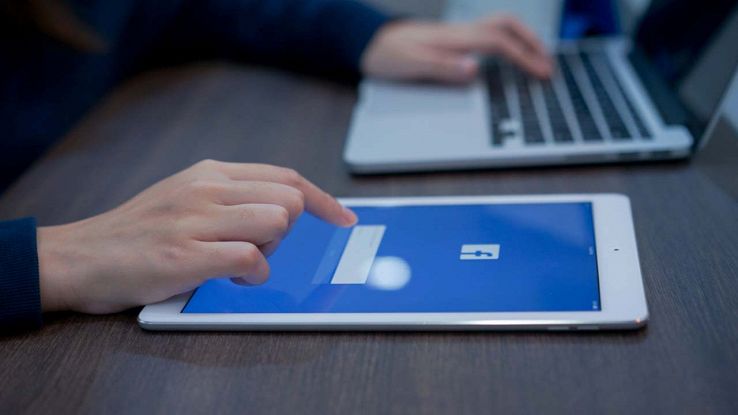
Hai appena comprato il nuovo iPad Pro 2018 ma, apparentemente, il tuo tablet ha dei problemi di connettività. In particolare, quando provi a navigare via Wi-Fi, l’iPad sembra dare diversi problemi e, di fatto, ti impedisce di navigare. Un fatto tutt’altro che trascurabile, dal momento che il modello che hai acquistato non ha connettività cellulare 4G e l’unico modo per navigare è, per l’appunto, il Wi-Fi.
Prima di rivolgerti al servizio clienti Apple e mandare in assistenza il dispositivo, puoi tentare di risolvere problemi Wi-Fi dell’iPad con il fai da te. Con un po’ di impegno e qualche minuto del tuo tempo libero, infatti, potresti essere in grado di individuare le possibili cause dell’assenza di segnale (o impossibilità di navigare) e di risolvere il tutto senza necessità di recarti presso un Apple Store o un centro assistenza autorizzato della mela morsicata. Pronto? Vediamo insieme come risolvere problemi Wi-Fi dell’iPad.
Perché l’iPad Wi-Fi non naviga
Hai appena acceso il tuo iPad e il Wi-Fi dà problemi? Prima di disperarti, puoi effettuare alcune verifiche per esser certo di non aver commesso errori.
- Accertati che il Wi-Fi funzioni. Prima di tutto, accertati che la rete Wi-Fi di casa o dell’ufficio sia effettivamente funzionante. Prendi un altro dispositivo Wi-Fi, collegati alla stessa rete e verifica la connettività: se dovessi avere problemi e non riuscissi a navigare neanche da smartphone o PC, può anche essere che la linea telefonica abbia dei problemi (TIM down, ad esempio) e non sia colpa del router o della rete Wi-Fi
- Verifica la password. Nel caso in cui non riesci proprio ad entrare nella rete Wi-Fi di casa, può anche darsi che tu abbia inserito la password Wi-Fi errata. Entra nel pannello di controllo e gestione del router partendo dall’indirizzo IP e controlla quale sia la chiave d’accesso alla tua rete senza fili e annotala, facendo attenzione a maiuscole, minuscole e numeri. Poi tenta nuovamente di connetterti con l’iPad al Wi-Fi e attendi: se non dovessi riuscirci, c’è un problema più grave
- Avvicinati al router. Se la rete telefonica non ha problemi, la causa del malfunzionamento potresti essere tu. Magari ti trovi troppo distante dal router e la qualità del segnale è scarsa e ciò ti impedisce di navigare. Avvicinati il più possibile alla sorgente del segnale ed effettua un’altra prova: se la pagina web dovesse caricarsi, si trattava semplicemente di una questione di lontananza
- Rimuovere case protettivi o custodie. La custodia del tablet può essere un altro fattore che influisce sulla qualità del segnale e, dunque, sulla velocità (o capacità) di navigazione dell’iPad. Rimuovi il case protettivo o la custodia e fai un altro test: potresti scoprire, con tua grande sorpresa, di riuscire a navigare senza grandi problemi
Resetta il Wi-Fi dell’iPad
Se questi controlli non hanno dato i risultati sperati, devi perdere ancora qualche minuto per risolvere i problemi Wi-Fi del tuo iPad. Prima di tutto, resetta la connessione senza fili del tablet: entra nelle Impostazioni del dispositivo, pigia sulla voce Wi-Fi e disattiva la connettività per una decina di secondi e poi prova nuovamente ad attivarlo. Non dovessero arrivare i risultati sperati, dalle Impostazioni pigia su Modalità aereo e attivala: anche in questo caso attendi una decina di secondi prima di disattivarla.
Resetta l’iPad
Se il Wi-Fi continua a non funzionare, puoi provare a resettare l’iPad. Ovviamente non ti sto dicendo di portare il dispositivo alle impostazioni di fabbrica ma, molto più semplicemente, di spegnere e riaccendere o riavviare il tablet della mela morsicata. Nel caso ci sia stato qualche glitch temporaneo, il riavvio consente di resettare i programmi presenti in memoria ed eliminare, così, ogni errore nei dati in fase di elaborazione.
Resetta il router
E se il problema non risedesse nel tablet ma nella sorgente del segnale. Ossia, nel router? Per fugare anche questo ultimo dubbio non ti resta che resettare il router, spegnendolo e staccando l’alimentazione elettrica per una decina di secondi. Passato questo tempo, ricollega il router alla presa della corrente e riaccendilo: attendi che l’apparato torni a essere pienamente funzionante e prova a ricollegarti: se navighi, avrai risolto i tuoi problemi, altrimenti dovrai rivolgerti giocoforza al centro assistenza Apple più vicino a te.






















